
GPSアプリを使おう〜スーパー地形編
※はじめに、こうした運用方法はとても便利ではありますが、
猟区や安全を最終的にに判断するのは人間です。
アプリを盲信せず、新しい猟場ではしっかりと紙のハンターマップも広げて、問題ないことをきちんと確認してから狩猟に臨みましょう。
まだkmzファイル作成による精神疲労が立ち直ってないのですがw
もう猟期も始まるし、今期から始めるフレッシュマンもいると思いますので、サクッと使い方をば。
まずアプリストアでスーパー地形をDLします。
スーパー地形は先の記事で書いたカシミールを作っている会社です。
次に作成もしくは、人からもらった(笑)KMZファイルを開きます。
これはスマホ上の何らかのフォルダに保存しておく必要があります。
ワンドライブ、ドロップボックス、などなど。

注意したいのは、GPSアプリ側からファイルを呼び出すことはできないので、ファイル保存アプリ側から、GPSアプリに送り込む必要がある、
ということです。
とにかくKMZファイルを見つけたら、何かタブを触れて、エクスポート、もしくは『他のアプリで開く』といった動作で、使用するGPSアプリ、今回はスーパー地形でファイルを開きます。

そうするとスーパー地形が立ち上がりますので流れに身を任せてカスタムマップを展開してください。

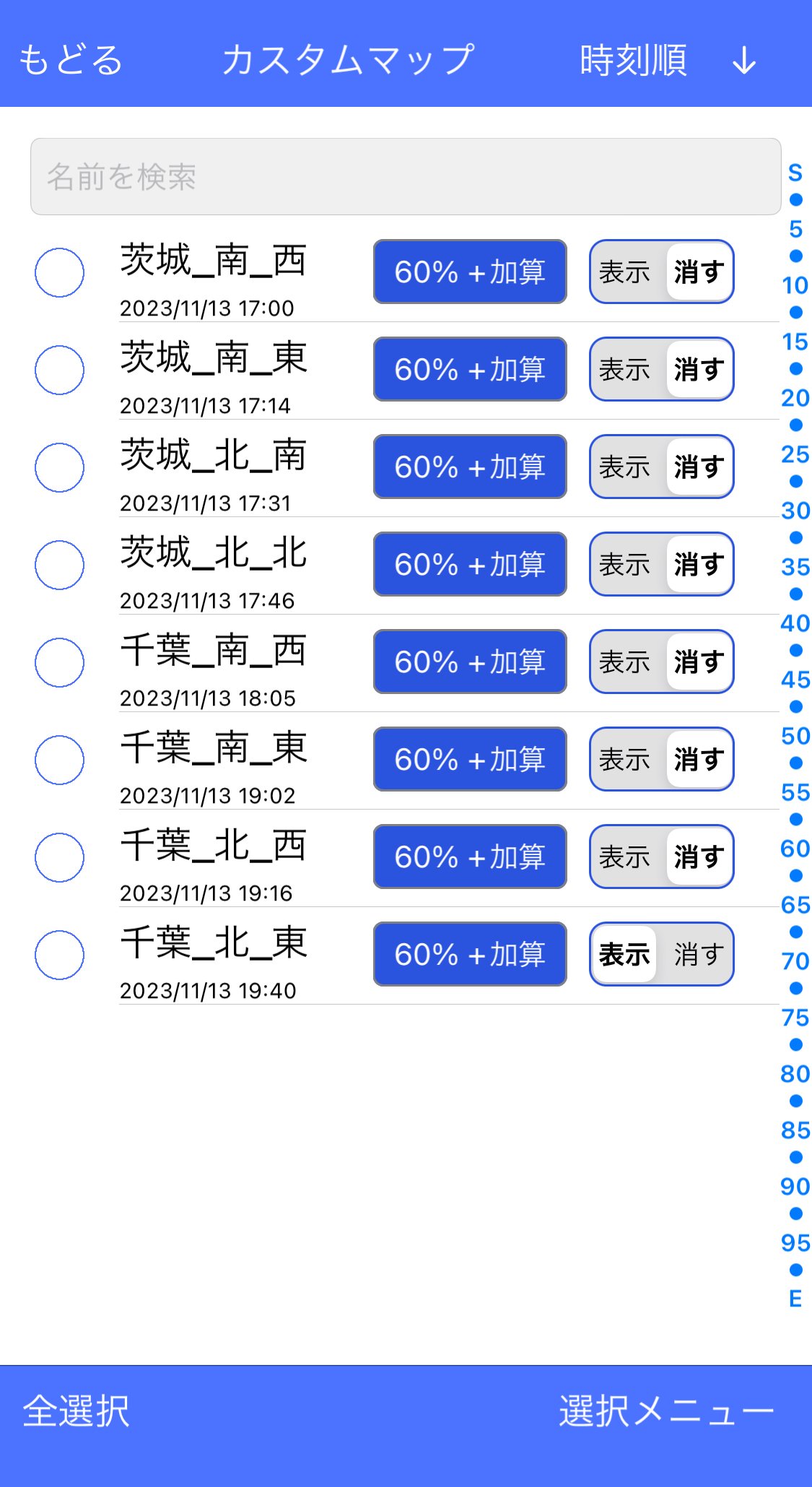
取り込んだマップはツール→カスタムマップに登録されますので、お好きな名前に変更してください。
カスタムマップはベースの地図の上にレイヤードされます。
透過率を変更でき、エリアの判断などを迷った時にはここを変更し確認すると良いでしょう。基本は100%に近い数値で良いと思います。
表示に関しては全て開きっぱなしだと動作も重くなりますので、必要な分だけ開いておくことをお勧めします。
これだけわかっていれば、GPSハンターマップとしては使えますが、
もう少しだけ便利な機能を教えします。
①トラックの記録
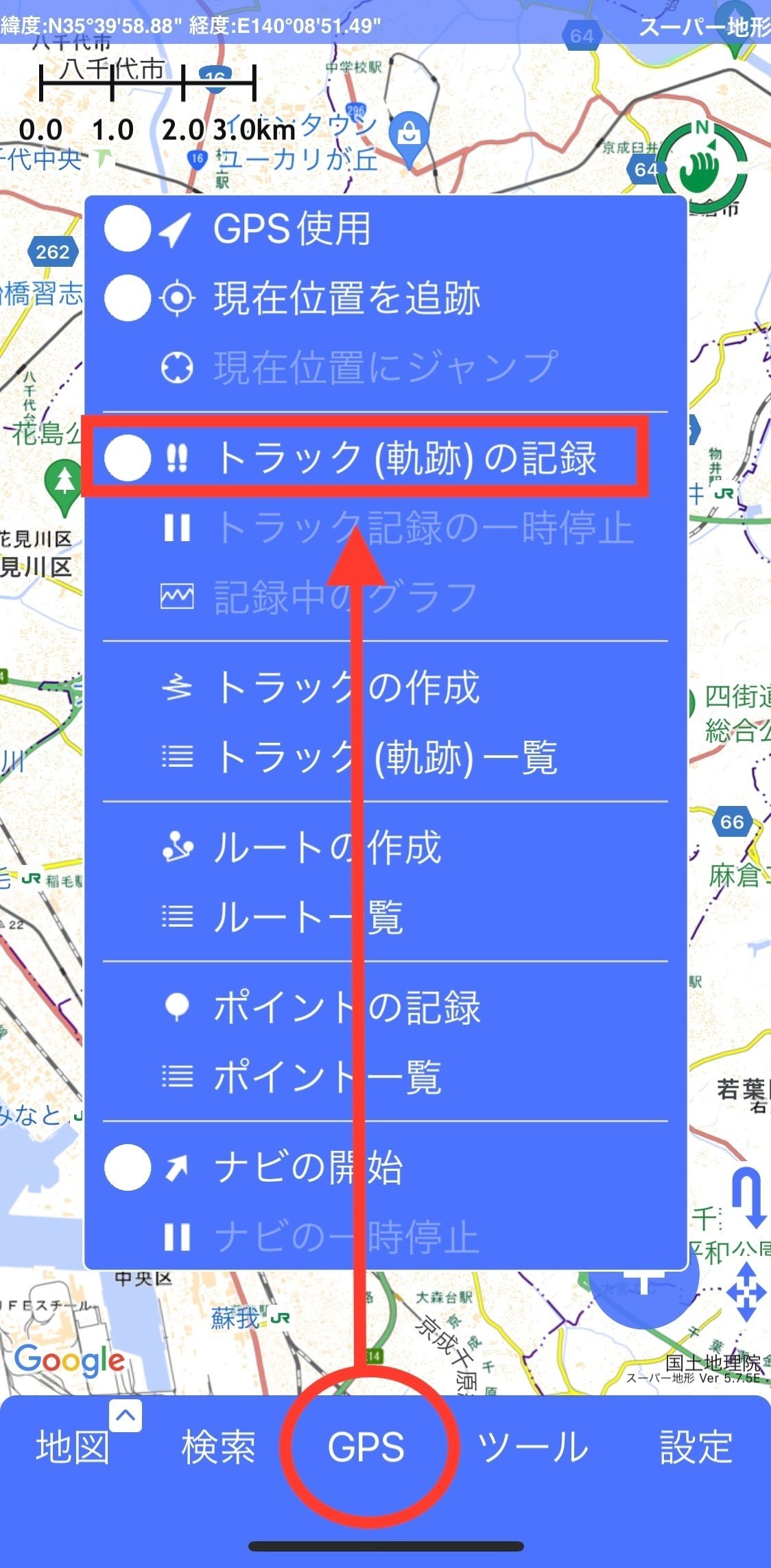
一つはトラック機能です。要は、移動のログを取ってくれます。
流し猟は車で細かい道を走り回ると思いますが、この道の回り方で獲物との出会いが変わります。
効率的なルートで獲物が見える角度、安全な射線を確保できる回り方ができるほど、猟果に恵まれます。
また、小さなボサでも違う方から見たら獲物が見つかるなんてこともあります。そんな時にトラックがあると、まだ見てない角度を見つけられたり、1日を終えた後の反省材料としても使えるのでお勧めです。

②ポイントの記録
もうひとつはポイントの記録機能です。
獲物を獲った場所をセンター十字に合わせ右下の+ボタンをタップすると、情報を入力できます。
写真を関連づけることもできます。
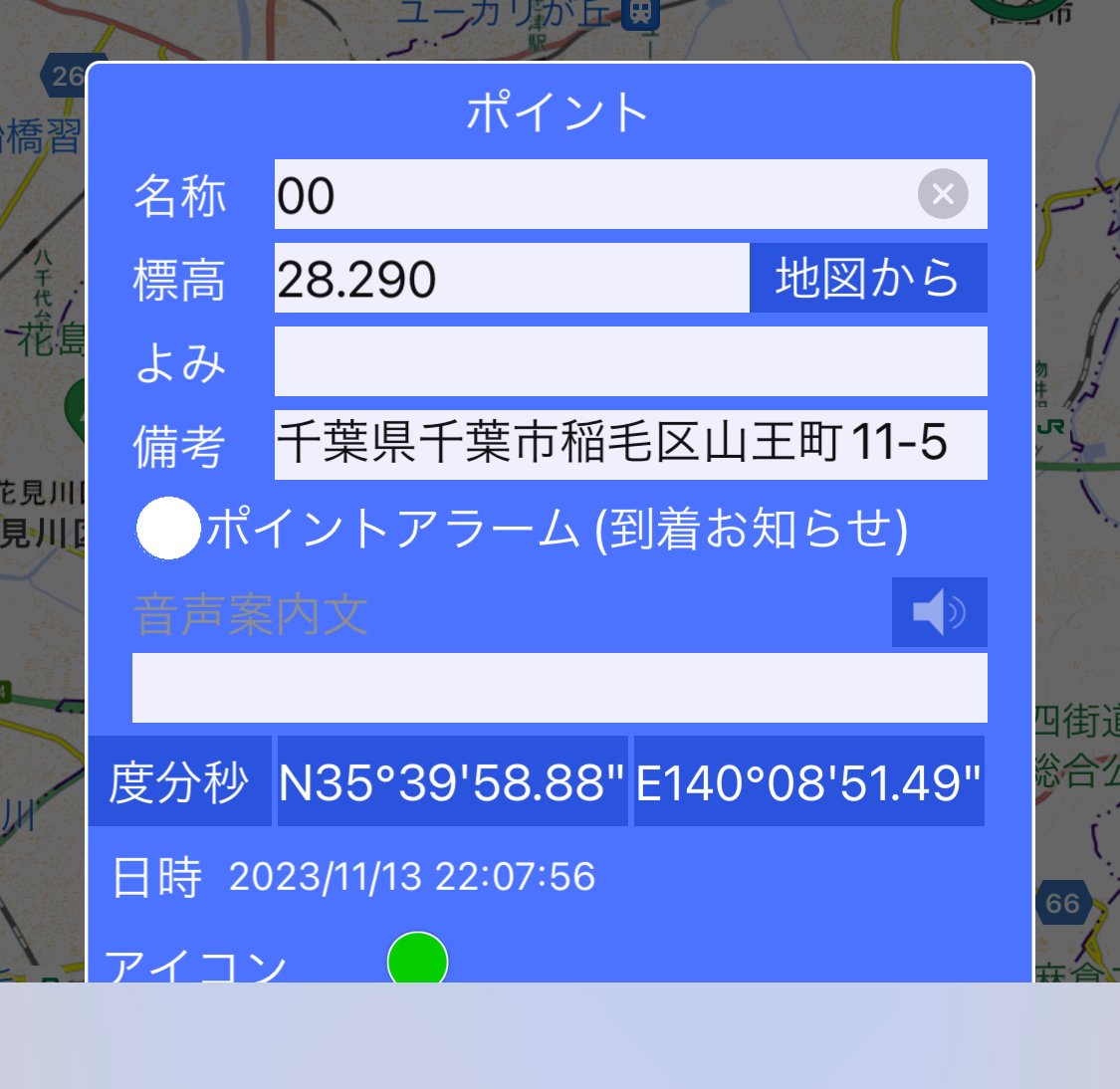
③Googleマップへのジャンプ
それと最後に、ちょっとした便利機能。
レイヤーしたハンターマップ上で良さそうな猟場を見つけた場合、
センター十字を目標地点に合わせ、左下のgoogleロゴ(すごく見づらい)をタップすると、GoogleMAPアプリに飛ぶことができます。
ただし、GoogleMAP上で地点登録されるわけではありません。
元のスーパー地形の縮尺が反映されますので、なるべく拡大してからタップすると見失わずに済むと思います。


この機能は、猟場の移動時にも便利ですので覚えておくと良いでしょう。
ここまで知っていれば、狩猟ツールとしてかなり便利に使えはずです。
え?ジオグラフィカ?大体おんなじですよw
これはあくまで個人的にというか自分のエア猟スタイルでは、ですが、1日に広範囲を巡ることの多い流し猟では、カスタムマップも必然的に範囲とデータが大きくなり(まあ画質を落とせば軽くなりますが)、そうしたシーンではジオグラフィカは動作が重くなりがちですので、スーパー地形をお勧めします。
逆に山中の四つ足猟などでは移動距離も少なくマップも小さくて済みますので、UIに優れ機能も豊富なジオグラフィカが便利です。
どっちかじゃないといけないなんてことはないので、両方入れておきましょうw
私はエア猟はスーパー地形、
装薬猟はジオグラフィカと使い分けています。
後で管理するときも楽になりますしね。
皆様どうぞ安全で楽しい猟期をお迎えくださいませ。
この記事が気に入ったらサポートをしてみませんか?
